Ping adalah perintah yang biasa digunakan untuk mengecek koneksi antara komputer kita dengan komputer tujuan, jadi ketika kita melakukan perintah ping maka akan dikirimkan beberapa byte paket data ke komputer tujuan, nah jika si komputer tujuan berhasil menerima paket data tersebut maka dia akan mengirimkan konfirmasi balik atau melakukan reply bahwa paket datanya telah diterima, jika tidak maka akan muncul informasi error seperti “Request timed out” atau yang lebih dikenal dengan singkatan RTO, itu artinya komputer kita tidak menerima konfirmasi balik atau reply dari komputer tujuan dalam jangka waktu tertentu (default waktu tunggu ping itu 4 detik).
Nah jika anda menemukan RTO maka bisa jadi komputer tujuan yang sedang down atau koneksi anda yang bermasalah, untuk mengeceknya coba anda ping komputer / situs lain, jika tidak bisa juga maka kemungkinan besar koneksi anda yang bermasalah.
Cara Melakukan Ping Melalui Command Prompt Windows
Klik tombol “Start” di sebelah kiri bawah Windows anda lalu ketikkan “cmd” di search bar lalu tekan enter, setelah jendela Command Prompt-nya muncul anda ketikkan perintah seperti ini: ping nama-situs-atau-ip-address-tujuan, sebagai contoh saya mem-ping smartfren.com, dan kebetulan hasilnya saya mendapatkan error seperti terlihat pada gambar di bawah ini:
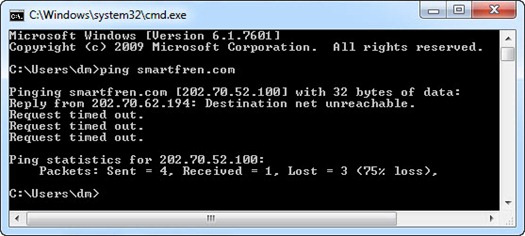
Bisa anda lihat dari informasi yang muncul di atas bahwa perintah ping tadi mengirimkan paket data sebesar 32 bytes sebanyak 4 kali, dan dari 4 percobaan 3 paket data hilang, 1 paket data lainnya juga error “Destination net unreachable”.
Saya kemudian coba ping google.com lalu mendapatkan hasil seperti ini:

Akhirnya perintah ping berhasil mendapatkan reply dari komputer tujuan dengan catatan waktu rata-rata 133 mili detik (ms) dari 4 kali percobaan tanpa ada 1 pun paket data yang hilang. Semakin kecil waktu reply data maka semakin bagus, anda bisa menggunakan waktu reply ini untuk mengetahui kualitas berbagai macam koneksi internet atau bisa juga anda gunakan untuk mengetahui komputer atau situs mana yang lebih cepat anda akses dari komputer anda.
Jadi untuk melakukan ping perintahnya adalah: ping nama-situs-atau-ip-address-tujuan
Jika anda ingin melakukan ping terus menerus tanpa berhenti maka perintahnya adalah: ping nama-situs-atau-ip-address-tujuan –t (untuk menghentikan ping ini tekan tombol CTRL dan C di keyboard anda).
mas mau tanya dong, kalau tulisan di time-nya seperti ini : time<1ms , itu artinya apa ya mas ?
BalasHapusmasbro kalo mau nge-ping lewat hp androiid bisa ga ya?
BalasHapus